- 首页
- >
- 文章中心
- >
- Seeed-Studio
Watcher-Camera-For-Xiaozhi 使用教程
一、设备概述
Watcher+小智 是一款基于开源软件的开发板,具备智能交互功能。
请注意:
目前小智已经实现摄像头的功能,只需要用语音让小智“看”,就可以调用摄像头进行图像识别
设备在出厂前经过人工刷写固件并严格测试,我们确保硬件质量。
设备在出厂前经过严格测试。
软件部分为开源社区驱动,用户可通过参与社区贡献来发现和解决问题。
软件仓库:GitHub - 78/xiaozhi-esp32: Build your own AI friend
若发现首次使用未出现6位数字绑定码,请及时联系客服。
二、设备基础操作
1. 开机与关机
• 开机方式
• 设备关机时,接入带电Type-C接口,设备将自动开机。
• 设备关机时,未接入Type-C情况下,长按滚轮5秒后松手即可开机。
• 关机方式
• 设备正常运行时,未接入Type-C情况下,长按滚轮2秒即可关机。
2. 重启设备
若设备因软件问题出现黑屏,且已充满电,可使用针状物轻戳设备底部Type-C接口右侧的小洞,进行强制重启。

3. 屏幕与亮度控制
• 未接入Type-C时
• 无操作情况下,60秒后屏幕亮度降低,5分钟后设备自动关机。
• 接入Type-C时
• 无操作情况下,60秒后屏幕亮度降低,5分钟后屏幕关闭但不关机。
• 屏幕关闭后,可通过短按滚轮或唤醒词唤醒设备。
三、设备交互功能
1. 滚轮操作
• 短按滚轮
• 设备待机时,短按滚轮可唤醒设备。
• 设备待命时,短按滚轮可唤醒设备进入聆听状态。
• 设备聆听时,短按滚轮可中止聆听并进入待命状态。
• 设备说话时,短按滚轮可打断说话并进入聆听状态。
• 设备开机启动阶段未连接WiFi/显示正在扫描Wi-Fi时,短按滚轮可重新进入配网模式。
• 长按滚轮
• 长按5秒松手后开机(无需持续长按)。
• 长按2秒后关机(未接入Type-C时)。
• 滚动滚轮可以调节音量
2. 唤醒词
设备待命时,可通过“你好小智”唤醒词唤醒设备。
四、设备特性与注意事项
1. 开源软件特性
• 设备软件为开源软件,可能存在部分bug或使用不顺畅的情况。
• 用户发现的问题可通过社区反馈,我们将复现问题并在后续固件更新中修复。
• 修复过程包括问题确认、固件更新、测试和发布,可能需要一定时间。
2. 未开放功能
• 蓝牙功能
蓝牙功能暂未开放,仅用于原生固件的配对用途。
• 串口功能
串口目前仅用于刷写固件,和获取设备状态。
五、常见问题与解决方案
1. 设备黑屏
• 检查设备是否没电,没电时屏幕会轻微闪烁,直到黑屏。
• 若已充满电仍黑屏, 且屏幕并不是完全死黑,请联系客服。
2. 设备无法开机
• 确保设备已充电或接入带电Type-C接口。
• 长按滚轮5秒尝试开机。
• 可尝试重启设备(戳Type-C口右侧的小洞)。

3. 设备无法连接WiFi
• 在设备开机启动扫描Wi-Fi阶段,短按滚轮重新进入配网模式。
六、设备维护与支持
• 无需长按滚轮,仅需3-5秒即可开机。
• 固件OTA升级需要重启设备,才能从服务器获取设备配置,从而升级。
• 软件问题可通过开源社区反馈或联系技术支持团队。
七、 更新到最新固件
不使用自动更新,自行刷写固件,能最快得到固件,适合有开发经验的用户。一般情况下,不建议使用
在Windows系统上,烧录工具是Flash download_tool。
https://www.espressif.com/sites/default/files/tools/flash_download_tool_3.9.6.zip
下载后解压到硬盘自行指定目录即可,无需安装,进入目录直接双击exe 即可运行。
注意,烧录工具也不要放在中文目录下,否则可能无法加载文件。
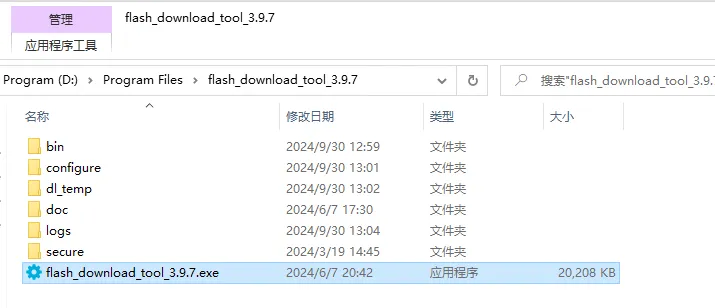
烧录的BIN文件(⚠️名称必须包含sensecap)

把下载的 bin 固件压缩包文件解压,建议放到 flash download tool 软件bin目录下,请不要使用中文目录名,如下图示:
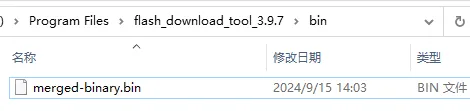
将设备使用底部的Type-C接口接入电脑,双击运行 flash_download_tool_3.9.7.exe 如下图示:
芯片类型,选择 ESP32-S3
工作模式,选择 Develop
加载模式,建议选择 UART
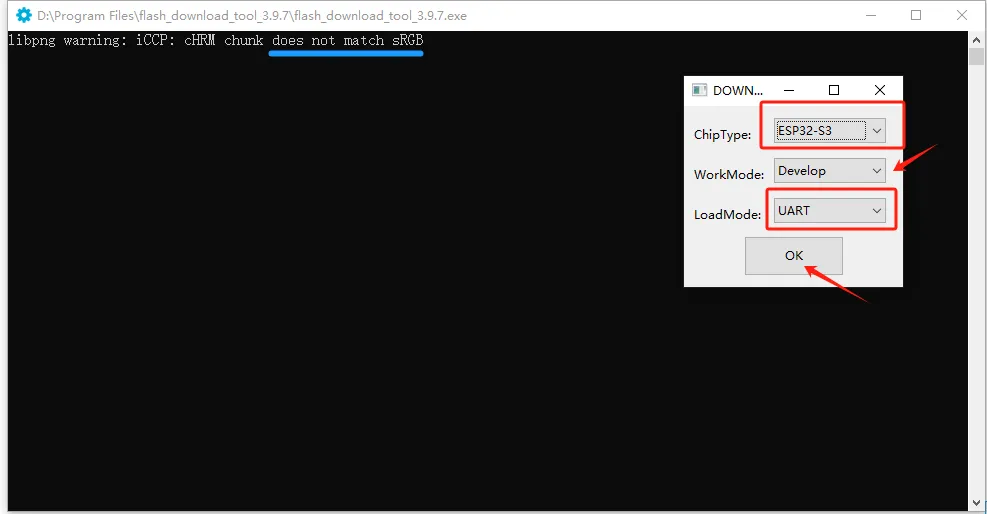
在第一行空白框上 ... 按钮,选择bin文件目录导入bin文件,如下图示:
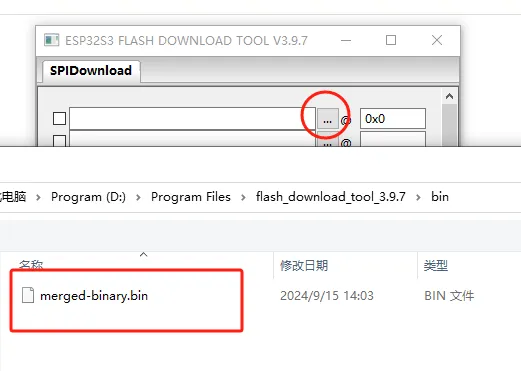
在导入bin文件选择框前面勾选中(一定要勾选),在bin文件选择框后面的输入框中填写 0x0
设置按照以下设置,选择COM口:一台设备会出现两个COM口,如果点击刷入后较长时间没有反应,点击STOP结束刷写,切换到另一个COM口刷入:
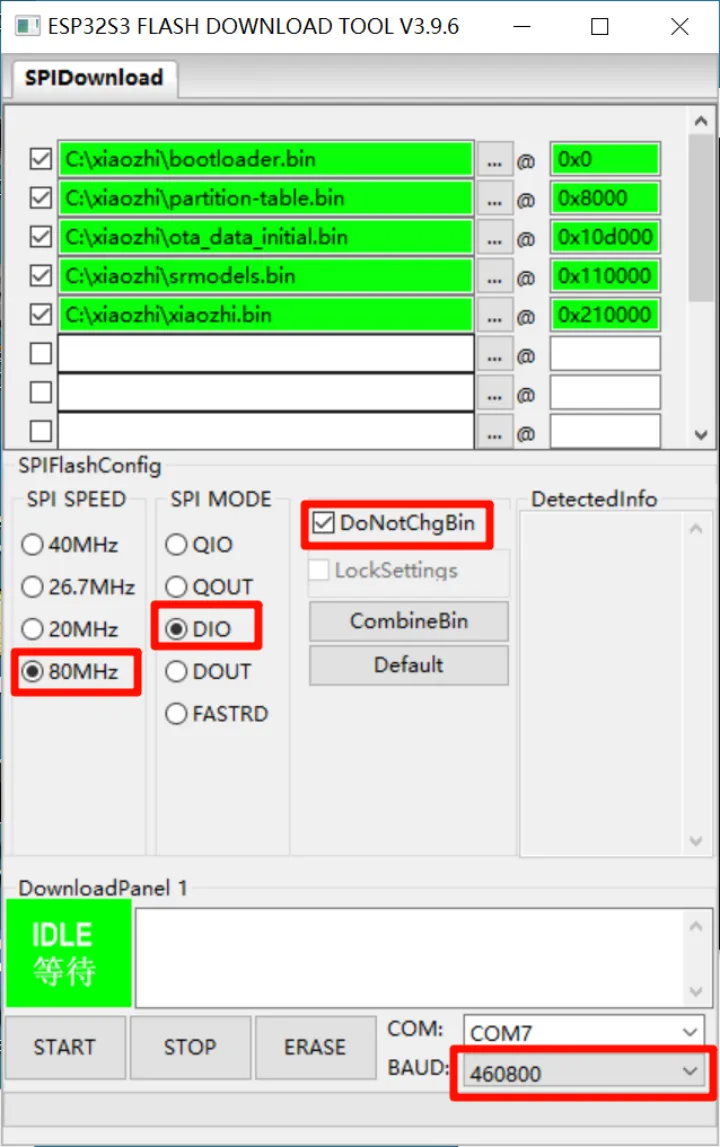
可以先Erase设备
正常刷写时的命令行log。如果没有马上出现以下log,则证明COM口选择错误,点击STOP结束刷写,切换到另一个COM口刷入:
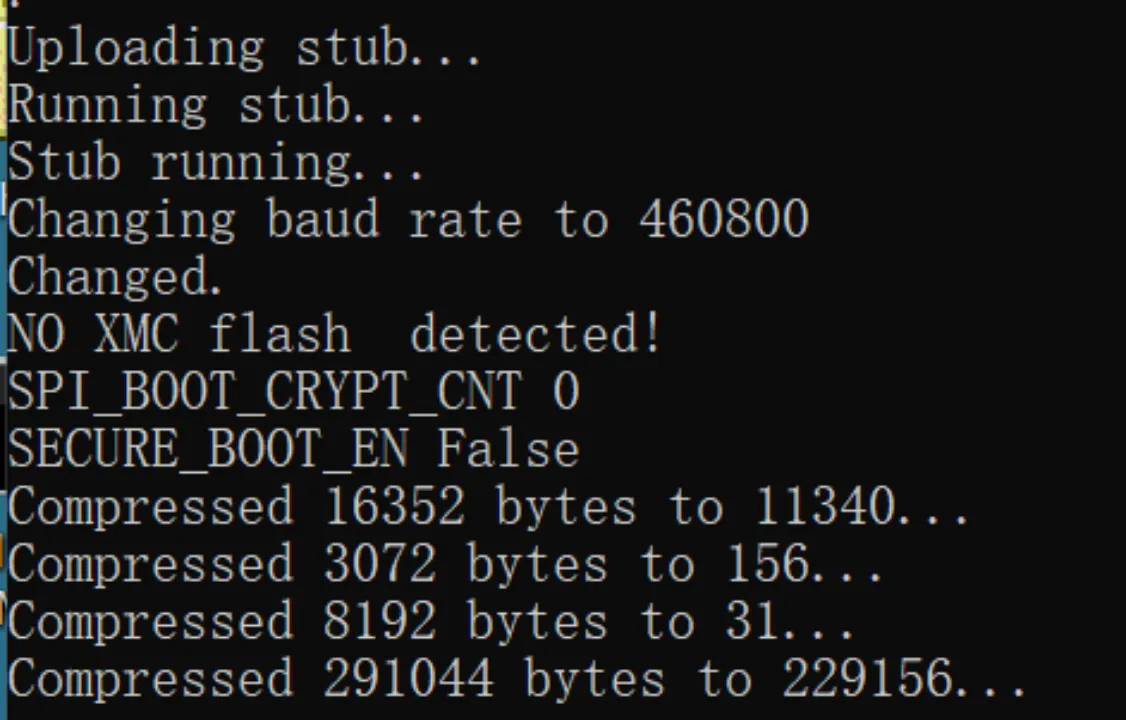
刷写成功:
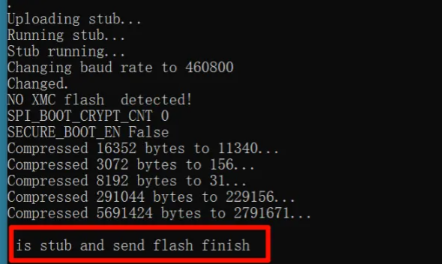
戳Reset孔,重启设备

八、常见问题FAQ
1、硬件功能与兼容性
Q:SD卡可以使用吗?
目前SD卡功能暂不可用,需等待后续固件更新。
Q:可以连接蓝牙吗?
目前不支持蓝牙连接功能。
2、固件与软件更新
Q:显示屏上有小黑点,是质量问题吗?
这是1.4.7版本固件的显示刷新功能Bug,升级到1.5.0及以上版本即可解决。
Q:小智固件能否与Watcher固件同时共存?
目前不支持两者同时共存。
Q:如何刷回Watcher原版固件?
刷入小智固件后,设备鉴权识别码会丢失,恢复为原版固件无法鉴权。
Q:如何打开/关闭OTA升级?
- 进入小智控制台
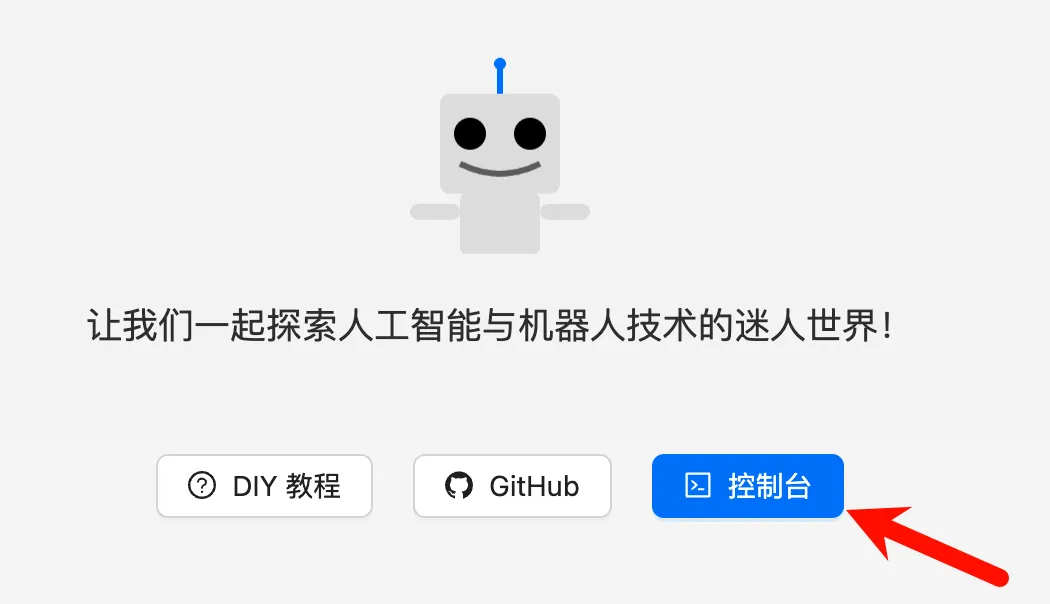
- 选择管理设备
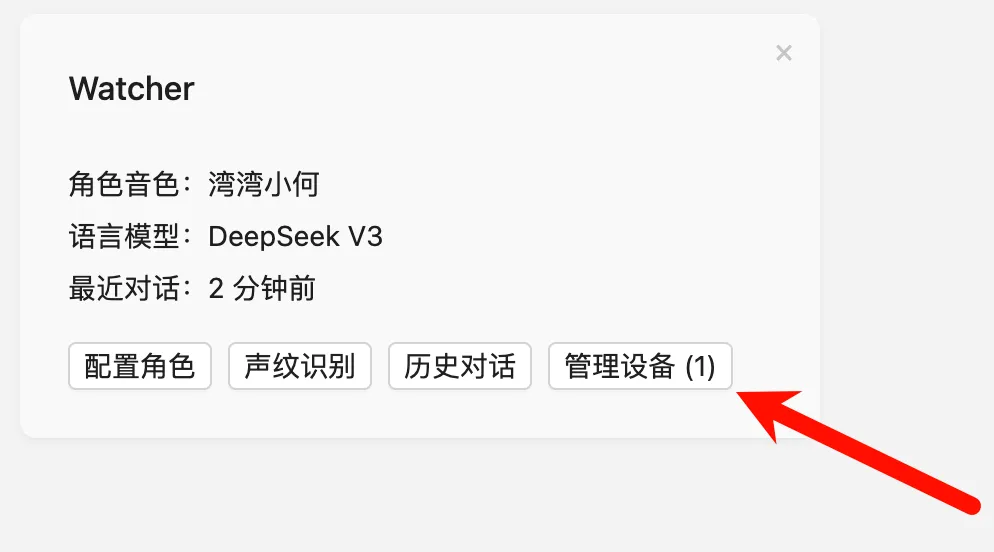
- 打开/关闭OTA升级
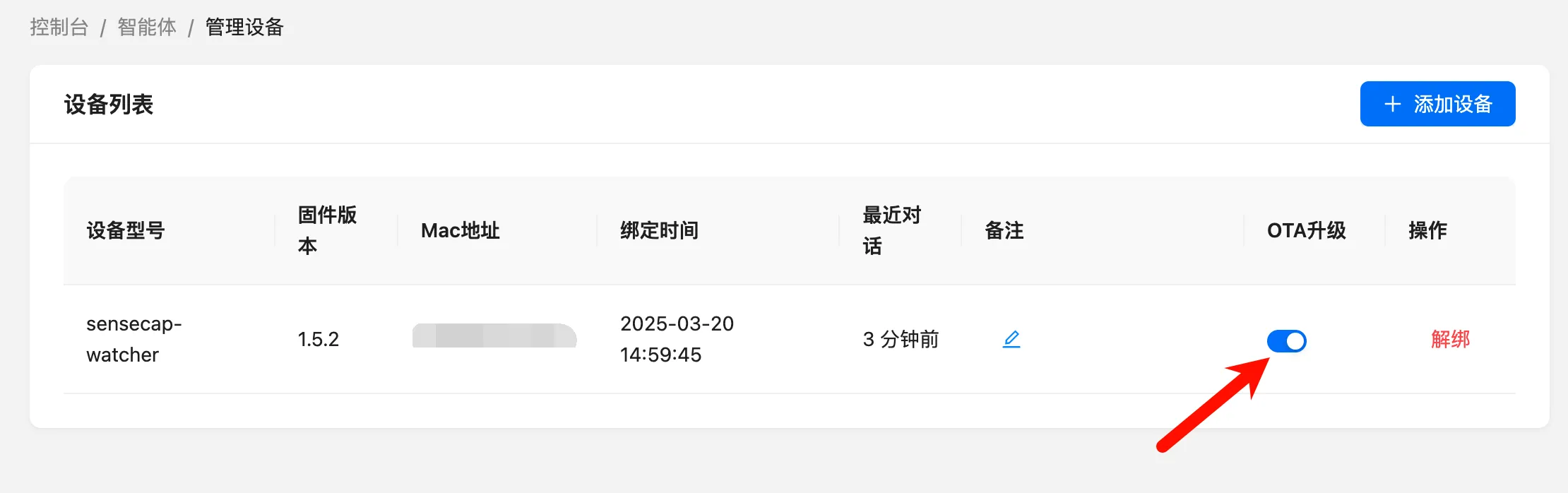
3、联网与服务器配置
Q:可以本地使用吗?
不可以,需通过互联网连接小智服务器使用。
Q:如何接入其他Wi-Fi网络?
开机显示“扫描Wi-Fi”时按下滚轮,即可进入配网模式。已配置网络会保存。
Q:如何用自己的服务器接入小智?
需自行编译固件,详见官方文档。
Q:如何解绑设备?
- 进入小智控制台
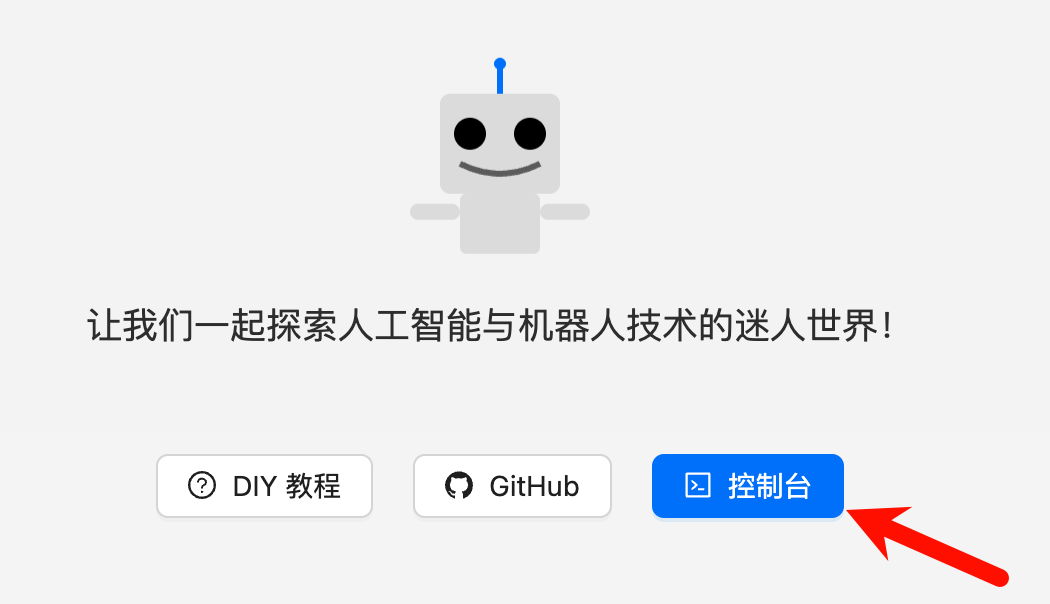
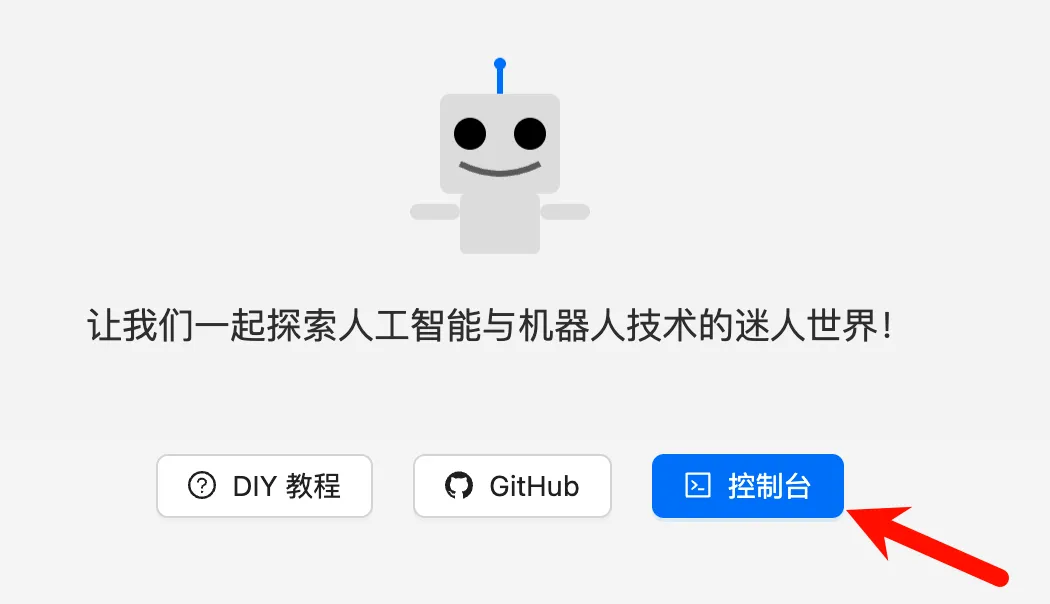
- 选择管理设备
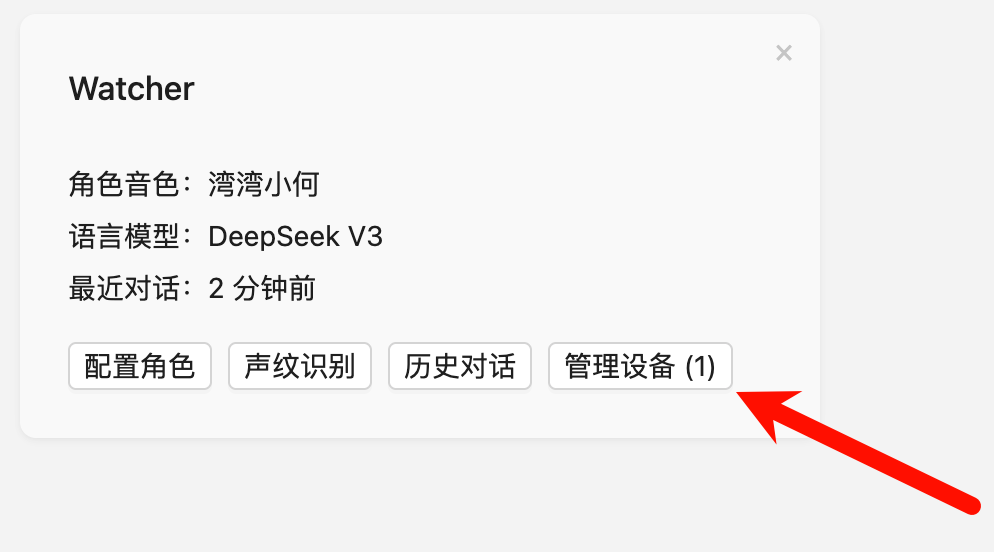
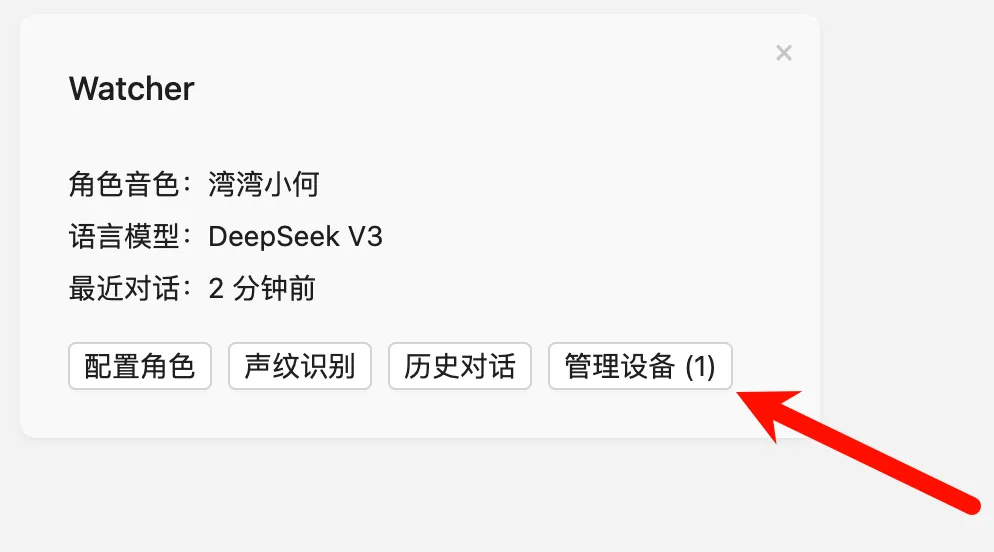
- 点击解绑
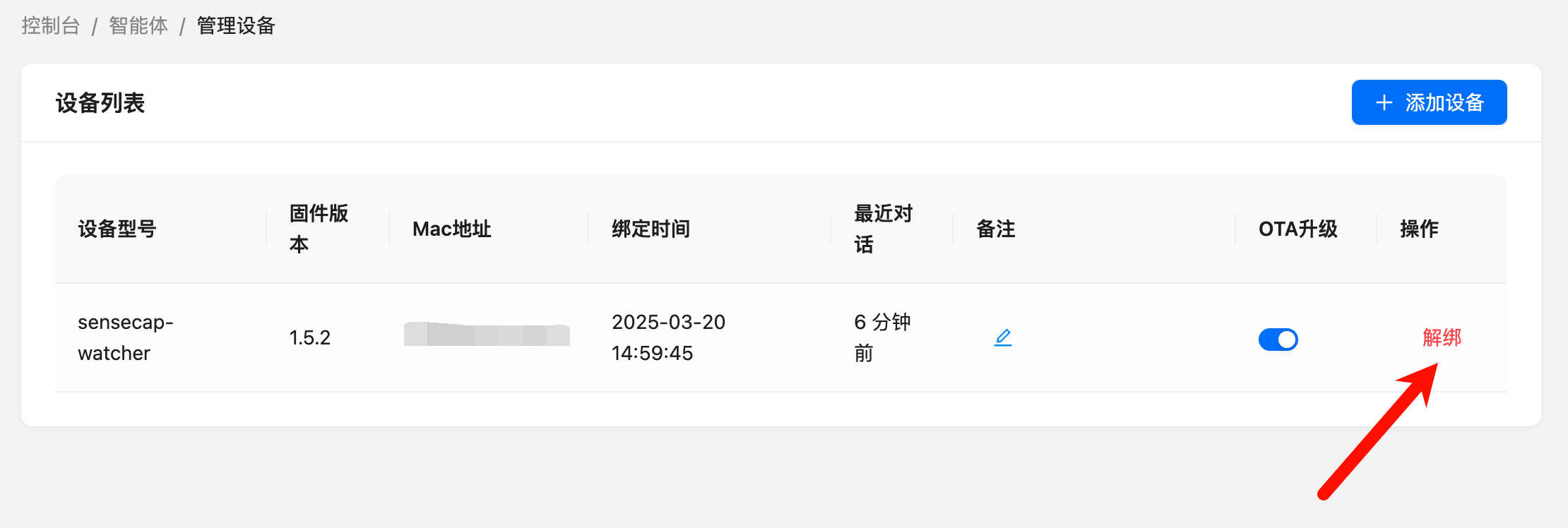
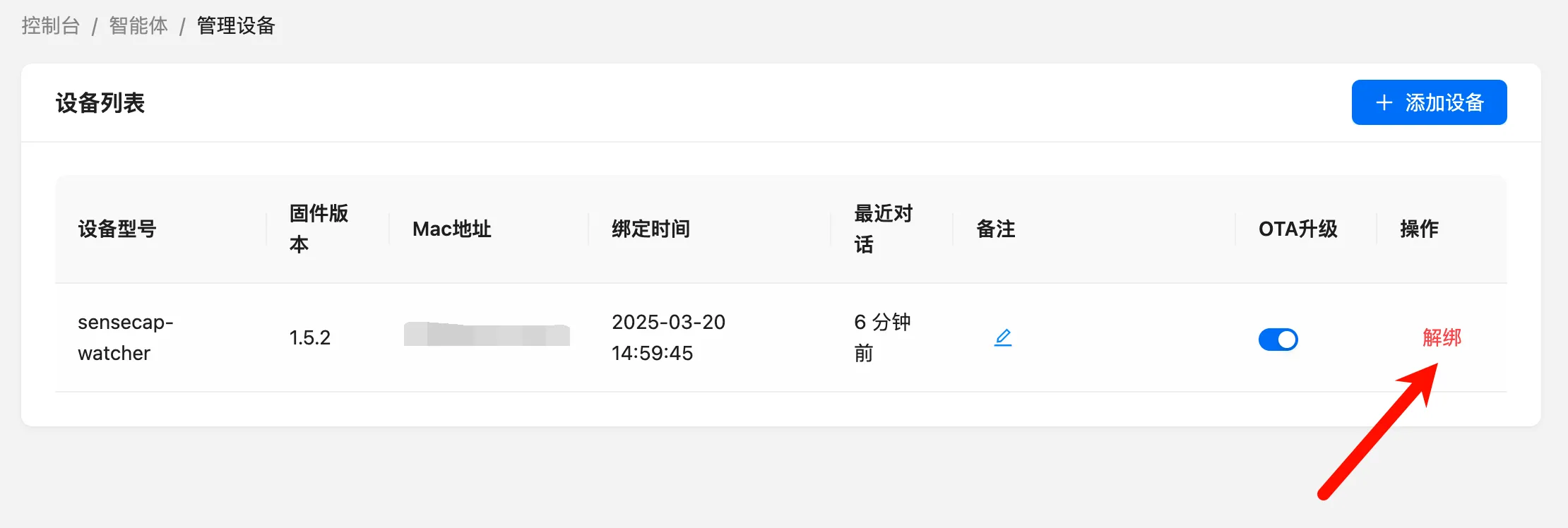
4、功能操作与设置
Q:如何调整屏幕亮度和声音?
唤醒小智后语音指令调整。屏幕亮度请勿设为0%。
Q:可以自定义音色吗?
控制台已支持自定义音色功能,可自行设置。
Q:支持哪些语言?
可选中文(含粤语)、英文、日文,播放语言需语音模型支持。
5、功能限制与兼容性
Q:使用时长有多久?
约1小时(视使用场景而定)。
Q:可以设置闹钟吗?
目前不支持。
Q:可以唱歌吗?
因版权限制,不支持唱歌功能。
Q:有配套App吗?
没有。请登陆xiaozhi.me进行操作。
九、声明
设备属性为开源开发板,软件功能将在社区中持续优化。感谢您的理解与支持!
若您遇到功能性问题,请您耐心等待后续软件更新。同时,我们欢迎您加入开源固件开发社区,共同参与小智的优化与创新!





